Простой способ создать папку на iPhone 11 на рабочем экране
Хотите организовать свои приложения на iPhone 11 более удобным способом? Создание папок на рабочем столе позволит легко группировать приложения по категориям и с помощью нескольких простых шагов вы сможете создать папку на своем iPhone 11.
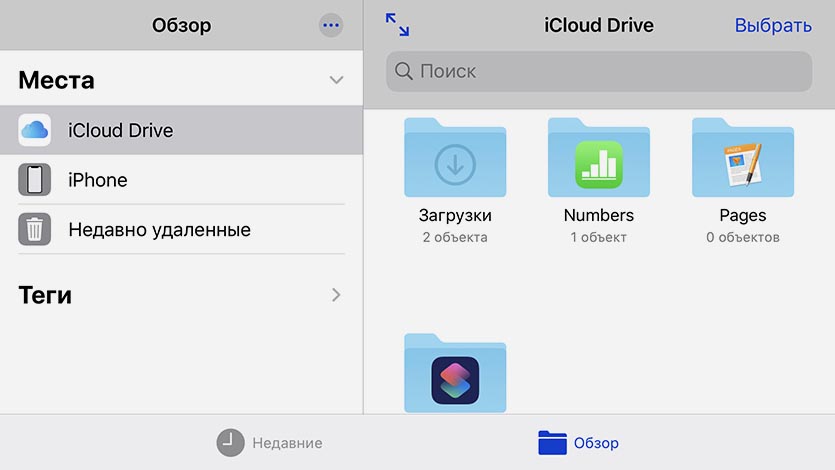
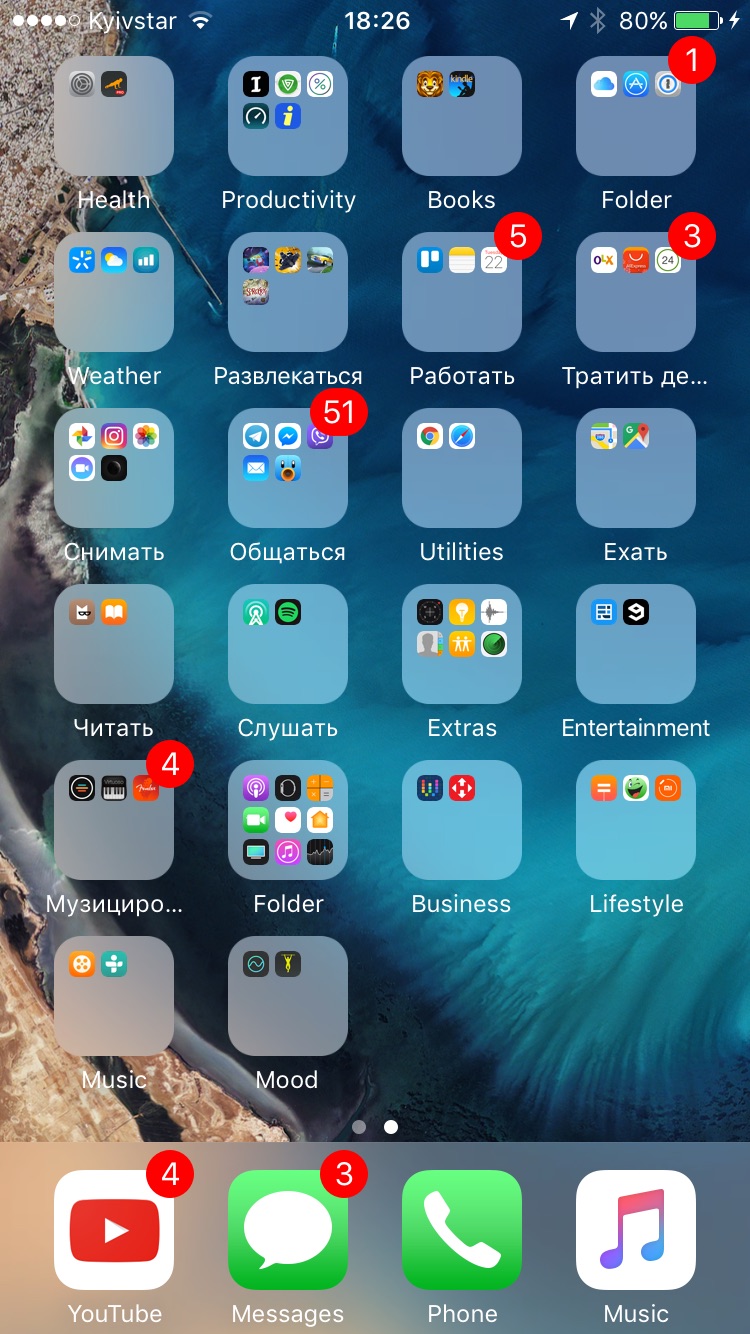
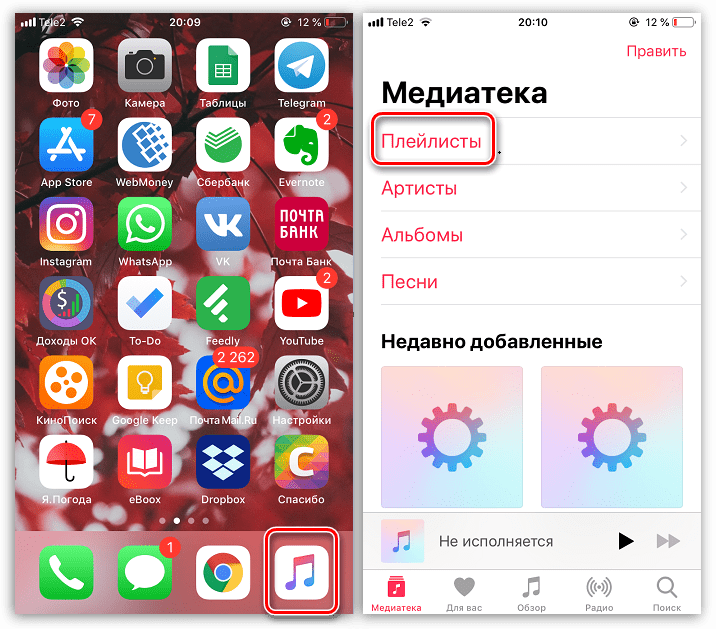
Нажмите и удерживайте палец в том месте на экране, где вы хотите создать папку.
Скрытая папка на iphone

Когда все иконки на экране начнут трястись, нажмите на нужное приложение и перетащите его на другое, чтобы создать папку.
Организация Телефона - Делаю Телефон Эстетичным - Фишки IOS 16 - Оформление Телефона

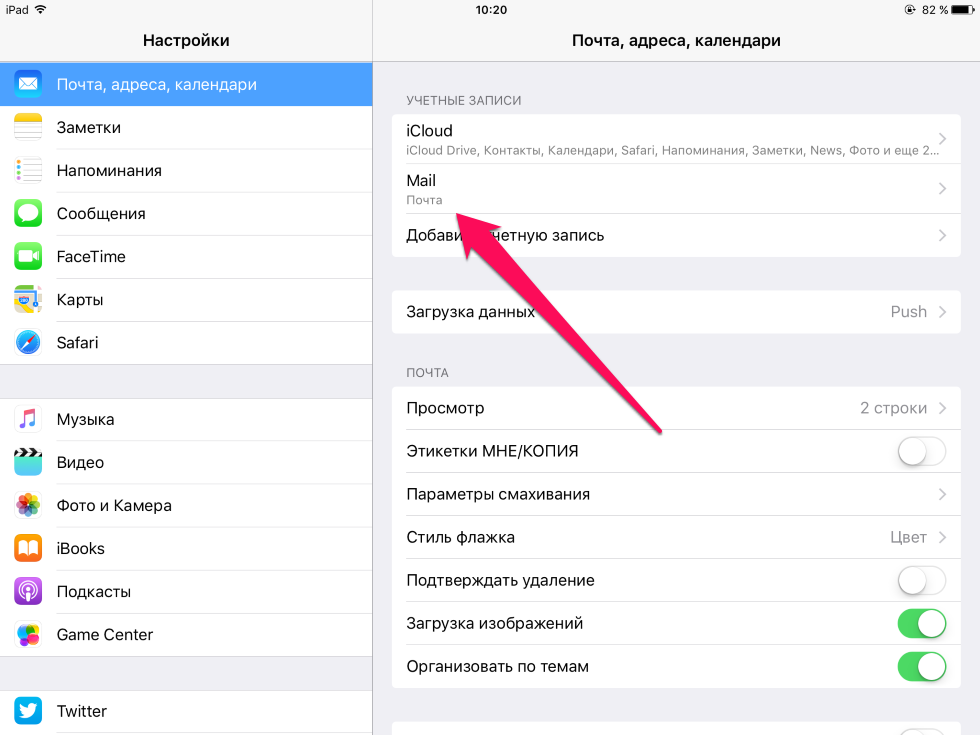
Повторите этот шаг для всех других приложений, которые вы хотите добавить в папку.
Как перемещать иконки в iPhone

После того, как вы добавили все нужные приложения в папку, вы можете нажать на пустое место вне папки, чтобы закрыть режим редактирования.
Как создать папку на любом iPhone: простой и быстро
Вы также можете изменить название папки, нажав на поле с названием и введя новое имя.
Как открыть папки и файлы в проводнике iPhone
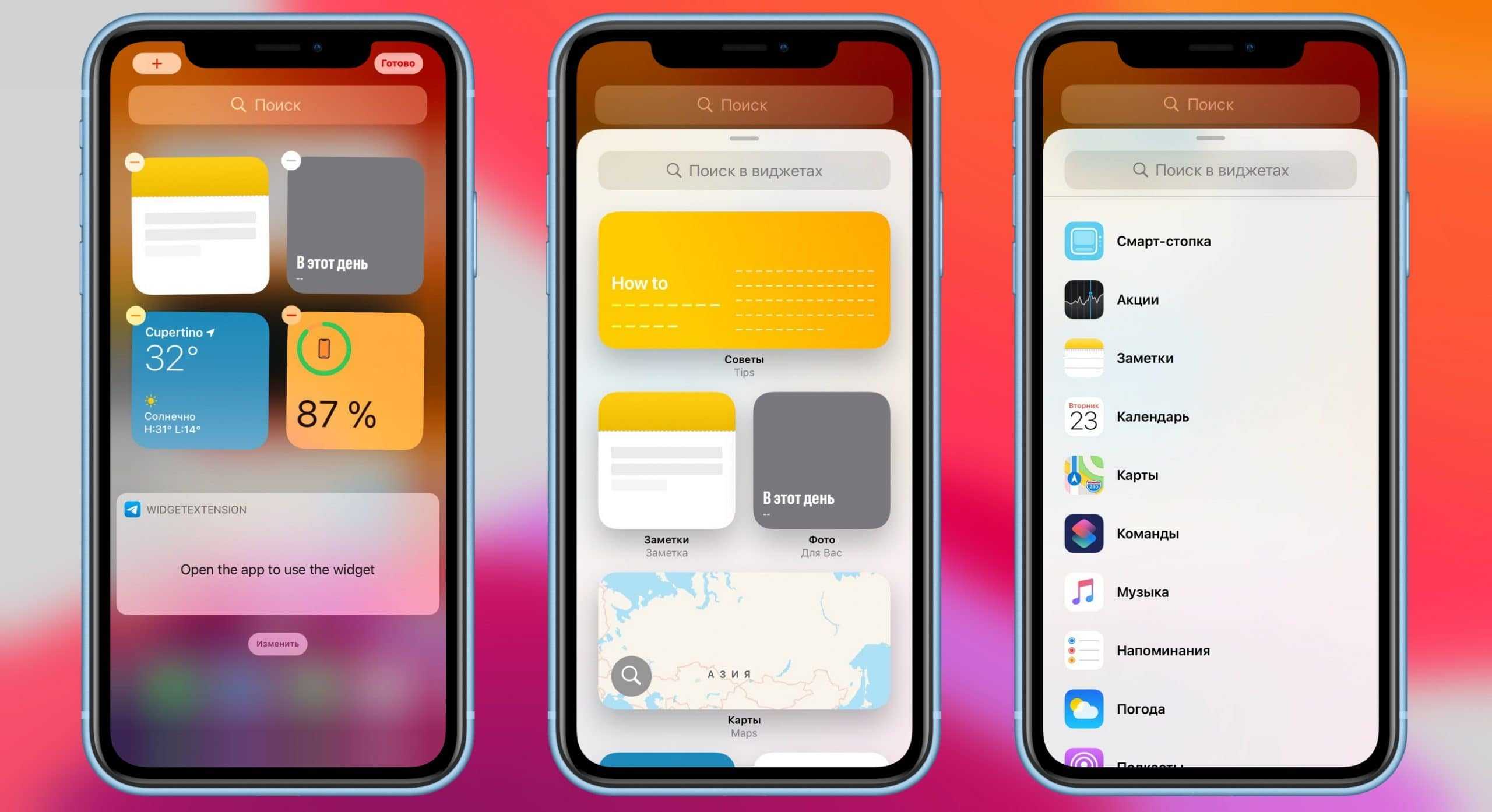

Для изменения порядка приложений в папке, просто перетащите иконки внутри папки в нужном порядке.
Делаем iPhone уникальным! Это просто! Apple, сделайте iPhone 14 на iOS 16 таким!
Если вы хотите удалить приложение из папки, просто перетащите его за пределы папки и отпустите палец.
ОФОРМЛЯЮ СВОЙ ТЕЛЕФОН 💗✨ / iPhone 11 / Sofia kamenskay

Не беспокойтесь, если вы сделали ошибку или хотите вернуть все обратно - вы всегда можете повторить шаги и переопределить папки.
Как создать папку в iPhone
Как создать альбом с фотографиями в iPhone
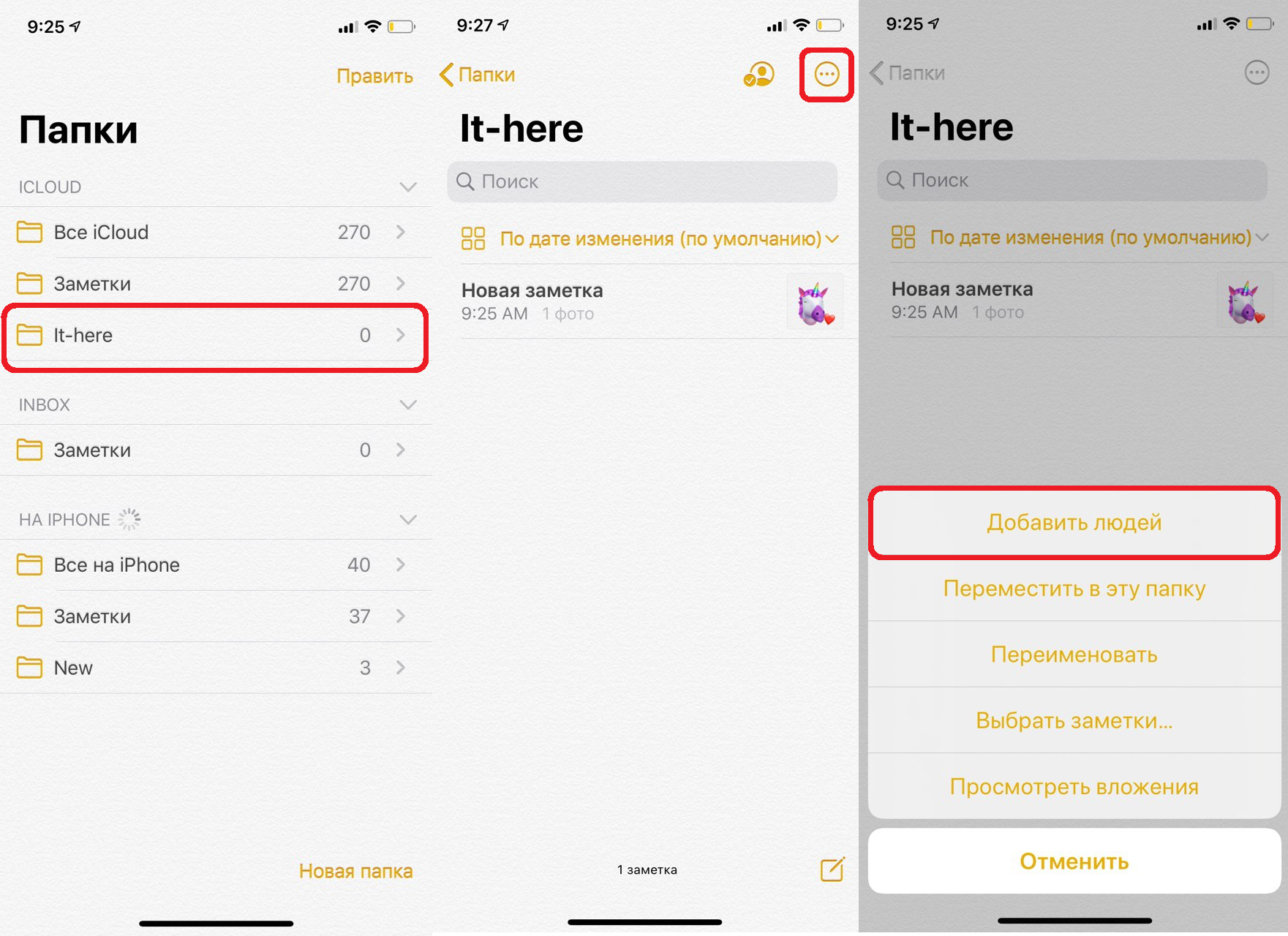
Не забывайте регулярно организовывать свои папки и приложения, чтобы упростить доступ к нужным вам функциям и улучшить работу с iPhone 11.
Как создать папку на айфоне
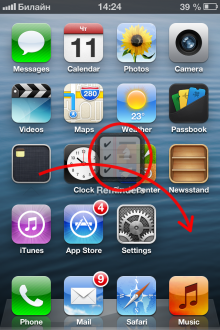
Создание папок на рабочем столе iPhone 11 - это простой и удобный способ организовать и категоризировать ваши приложения, чтобы улучшить вашу продуктивность и навигацию.
